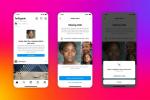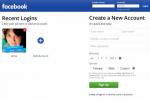A Pinterest célja, hogy ihletet adjon a következő kreatív projektjeihez, különleges eseményeihez vagy általában az életéhez. És elég könnyű eltévedni mások bejegyzéseinek böngészésében (ezeket Pinnek nevezik). De mi van, ha közben a Pinterest segítségével, saját Pin-eket akart létrehozni a megosztáshoz? Tudsz. És ez meglehetősen egyszerű, akár számítógépet, akár mobileszközt használ.
Tartalom
- Postázás a Pinteresten: PIN-kód létrehozása az asztali weben
- Postázás a Pinteresten: Pin létrehozása a mobilalkalmazáson keresztül
- Postázás a Pinteresten: Ötletpin létrehozása az asztali weben
- Posztolás a Pinteresten: Ötletpin létrehozása a mobilalkalmazáson keresztül
Ebben az útmutatóban bemutatjuk, hogyan hozhat létre kétféle Pinterest-bejegyzést: pineket vagy ötletpineket. A kitűzők általában képbejegyzések, amelyek külső webhelyre mutató hivatkozásokat tartalmazhatnak, az Ötletjelek pedig általában több képből vagy videoklippből álló diavetítések. Megmutatjuk, hogyan hozhatja létre mindkettőt, és az asztali webhelyen és a Pinterest mobilalkalmazáson keresztül is megteheti.
Ajánlott videók
Könnyen
5 perc
Pinterest fiók
PC vagy mobil eszköz
Egy webböngésző vagy a Pinterest mobilalkalmazás
Postázás a Pinteresten: PIN-kód létrehozása az asztali weben
Ha inkább pineket szeretne létrehozni a Pinterest asztali webhelyén, megteheti. Ehhez egyszerűen használja az alábbi lépéseket.
1. lépés: Nyissa meg a webböngészőt, és lépjen a következőre Pinterest.com. Ezután jelentkezzen be fiókjába, ha még nem tette meg.
2. lépés: A bal felső sarokban válassza ki a Teremt legördülő menü opciót. A megjelenő menüből válassza ki a lehetőséget Pin létrehozása.

Összefüggő
- Instagram-fiók deaktiválása (vagy törlése)
- Hogyan blokkolhatunk embereket a Snapchatben
- Mit jelent a zár a Snapchaten?
3. lépés: Most meg kell néznie a Pin-builder képernyőt. Ezen a képernyőn áthúzhat egy képet, vagy feltölthet egy képet a bal oldali szürke mezőbe.
Választhat is Mentés a webhelyről hogy válasszon fotót arról a webhelyről, amelyhez PIN-kódot hoz létre. (Ez automatikusan létrehoz egy PIN-kódot, amely tartalmazza a webhelyre mutató hivatkozást.) Ezután a PIN-kódhoz címet és alternatív szöveget ad, válasszon ki egy Pinterest táblát a rögzítéshez a Pin builder jobb felső sarkában található legördülő menüből, írjon hozzá leírást a Mondd el mindenkinek, hogy miről szól a PIN-kód mezőt, majd válassza ki Megment.
Ha nem egy webhelyről ment, fel kell töltenie egy képet a fent leírtak szerint, meg kell adnia a PIN-kód címét, és el kell helyeznie egy hivatkozást a megjelölt mezőbe. Adjon hozzá egy céllinket, adjon hozzá alternatív szöveget a képéhez, írja be a Pin leírását a Mondd el mindenkinek, hogy miről szól a PIN-kód mezőben, majd a Pin-készítő jobb felső sarkában található legördülő menüből válassza ki azt a Pinterest-táblát, amelyen el szeretné helyezni a PIN-kódot. Akkor válassz Megment.
És ez az!
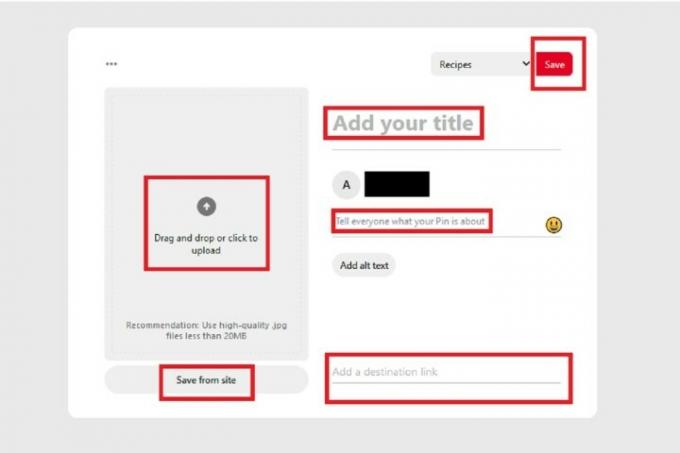
Postázás a Pinteresten: Pin létrehozása a mobilalkalmazáson keresztül
Pinek létrehozása a mobilalkalmazásban is lehetséges. Íme, hogyan kell csinálni:
1. lépés: Nyissa meg a Pinterest alkalmazást mobileszközén.
2. lépés: A képernyő alján található ikonok közül válassza ki a kívánt ikont Profil ikon, amely homályosan úgy néz ki, mint egy személy.
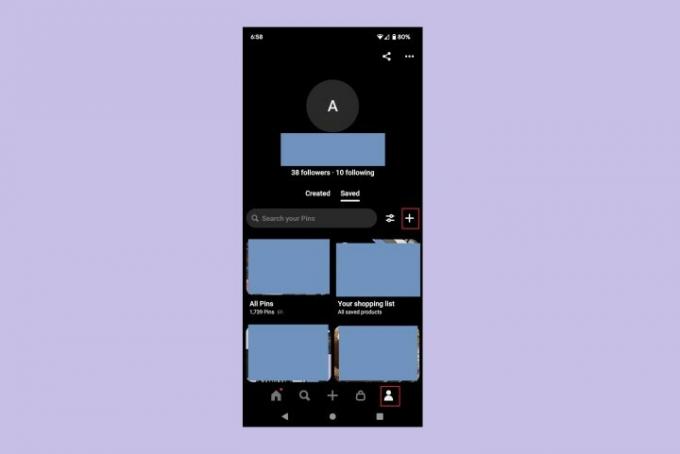
3. lépés: Válaszd ki a Plusz jel ikonra, és a megjelenő menüből válassza ki Pin.
(Ezen a ponton lehet, hogy ki kell választania Lehetővé teszi engedélyt adni az alkalmazásnak az eszköz fényképeihez, videóihoz stb.)
4. lépés: A következő képernyőn válassza ki a PIN-kódhoz hozzáadni kívánt fényképet. Kiválaszthatja azt is Kamera ikonra, ha fényképet szeretne készíteni vagy videót rögzíteni a PIN-kódhoz, vagy kiválaszthatja a lehetőséget Földgolyó ikont a PIN-kód hozzáadásához a webhely URL-címén keresztül.
Miután kiválasztotta a képet, válassza a lehetőséget Következő.

5. lépés: A Pin létrehozása képernyőn töltse ki a mellékelt űrlapot a PIN-kóddal kapcsolatos összes fontos adattal: Cím, Leírás, Cél webhely, és alternatív szöveg.
Miután mindent kitöltött, válassza ki Következő.
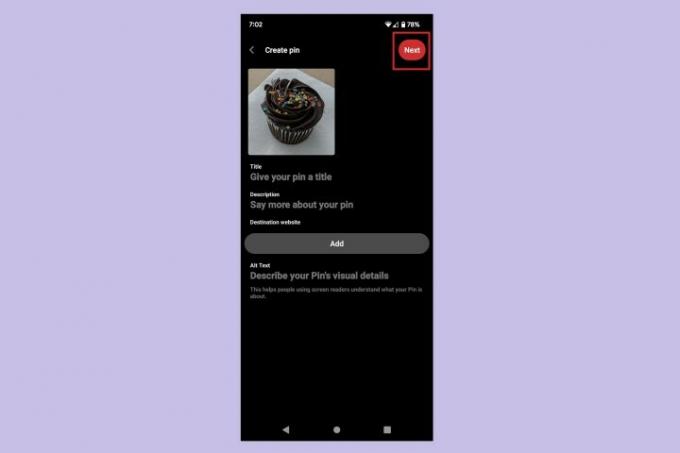
6. lépés: A Mentés a táblára felbukkanó menüben válassza ki azt a Pinterest-táblát, amelyre menteni szeretné az új PIN-kódot.
Ez az! Létrehoztál egy PIN-kódot a Pinterest mobilalkalmazásban.

Postázás a Pinteresten: Ötletpin létrehozása az asztali weben
Az Idea Pins lehetővé teszi több videó vagy kép hozzáadását egy Pinhez. Vizuálisan hasonlítanak a Instagram történetek. Ha a Pinterest asztali webhelyén szeretne létrehozni egyet, a következőképpen járhat el:
1. lépés: Nyissa meg a webböngészőt, és lépjen a címre Pinterest.com. Jelentkezzen be fiókjába, ha még nem jelentkezett be.
2. lépés: Válassza ki Teremt a képernyő bal felső sarkában. Akkor válassz Idea Pin létrehozása a megjelenő legördülő menüből.
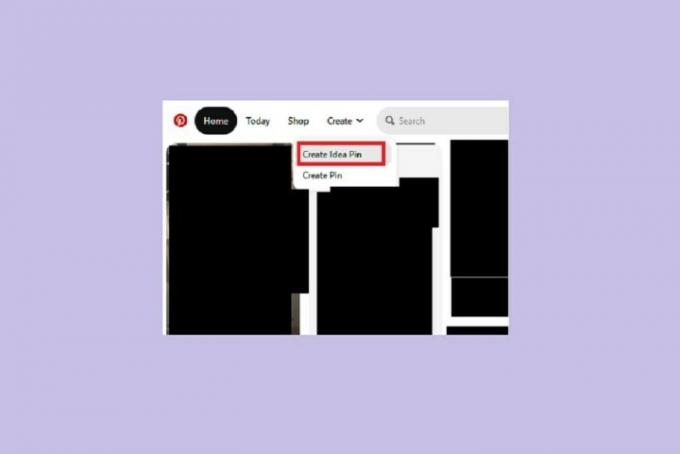
3. lépés: Most meg kellene néznie a Feltöltés az Idea Pin builder képernyője. Ezen a képernyőn a rendszer felkéri, hogy töltsön fel képeket vagy videókat. Legfeljebb 20 videót vagy képet tölthet fel.
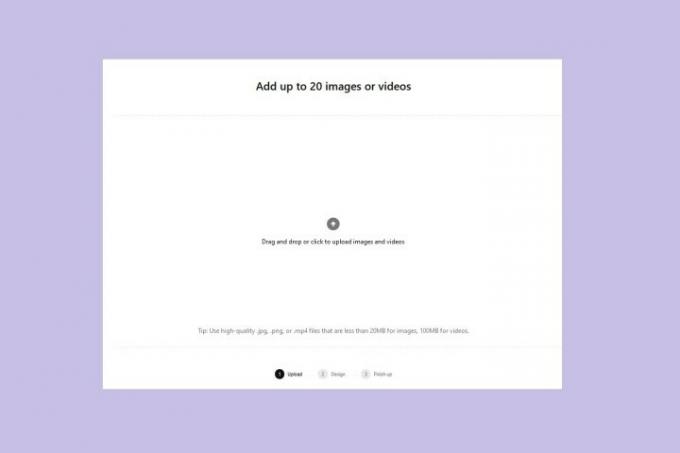
4. lépés: Miután feltöltötte képeit és videóit, a következő helyre kerül Tervezze meg oldalait képernyő. Minden feltöltött kép vagy videó egy „oldal” az Ötlet Pinben. Ezen a képernyőn szerkesztheti az egyes oldalakat.
Három fő szerkesztési réteg van: egy szövegfedő réteg, egy képréteg és egy háttérréteg. A szövegfedő réteg lehetővé teszi, hogy testreszabható szöveget adjon a képekhez és videókhoz. A képréteg lehetővé teszi a kép helyzetének beállítását, így „a legérdekesebb részre összpontosíthat”. A háttér réteg lehetővé teszi a kép háttérszínének kiválasztását, de a szín csak akkor jelenik meg, ha úgy dönt, hogy átméretezi a videót vagy kép.
Ha végzett a szerkesztéssel, válassza ki a lehetőséget Következő.
Megjegyzés: Az Ötlet Pin közzététele után nem igazán tudja majd tovább szerkeszteni az Ötlet Pin tartalmát. A közzétételt követően csak korlátozott beállításokat szerkeszthet, például azt, hogy melyik fórumon van közzétéve, vagy az elköteleződési beállításokat.

5. lépés: Most a következőn kell lennie Utolsó simítások az Idea Pin builder képernyője. Ezen a képernyőn megadhat minden fontos információt az Ötlet PIN-kóddal kapcsolatban, beleértve a címet vagy a téma címkéit. Választhatsz egy Pinterest-táblát is, amelyhez hozzáadhatod az Ötlet PIN-kódodat.
Ezen a képernyőn azt is kiválaszthatja, hogy mások megjegyzést fűzzenek-e az Ötlet PIN-kódjához, válasszon sablont például az összetevőkhöz vagy a kellékekhez, vagy engedélyezze a vásárlási javaslatokat.
Válaszd ki a Előnézet gombot, hogy megtekinthesse a kész Ötlet Pin előnézetét.
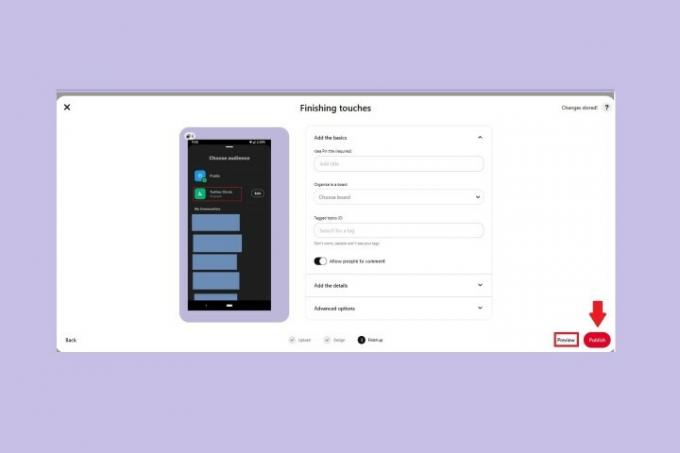
6. lépés: Kattintson bárhová az előnézetből való kilépéshez. Ha tetszett az Idea Pin megjelenése az előnézetben, akkor válassza ki a Közzététel gomb.
Ez az. Most hozott létre egy Ötlet PIN-kódot a Pinterest asztali webhelyén!
Posztolás a Pinteresten: Ötletpin létrehozása a mobilalkalmazáson keresztül
A Pinterest mobilalkalmazásban is létrehozhat ötletpineket. Ezt a következőképpen teheti meg:
1. lépés: Nyissa meg a Pinterest alkalmazást mobileszközén, és válassza ki a Plusz jel ikon.
2. lépés: A megjelenő menüből válassza ki a lehetőséget Ötlet Pin.
3. lépés: A következő képernyőn három módszer egyikével hozhatja létre az Ötlet Pin tartalmát: videót rögzíthet az alkalmazással, fényképet készíthet az alkalmazással, vagy fényképeket vagy videókat tölthet fel az eszközről.
Videó rögzítése: Ezt a kiválasztással teheti meg Videó és kiválasztja a pirosat Rekord gomb. Legfeljebb 60 másodpercet rögzíthet. Válaszd ki a Állj meg gombot (piros négyzet) a felvétel leállításához.
Fényképezés: Válassza ki Fénykép és válassza ki a Fehér kör lenti gombot a fénykép elkészítéséhez.
Meglévő fénykép vagy videó feltöltése: Válaszd ki a Négyzet ikont a bal alsó sarokban. A négyzetnek rendelkeznie kell az eszközén lévő egyik fénykép kisebb változatával. Ezután válassza ki Következő.
Ha végzett a tartalom feltöltésével vagy rögzítésével, minden esetben válassza a lehetőséget Következő.
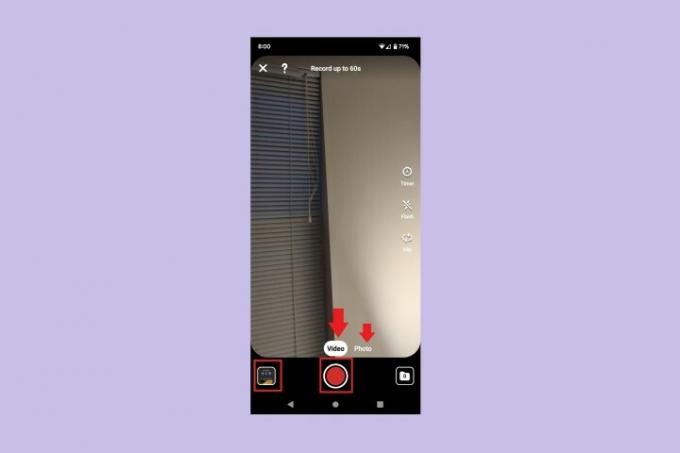
4. lépés: A következő képernyőn átrendezheti az Ötlet Pin oldalait (külön képeket vagy videókat), törölhet egy oldalt, másolhat egy oldalt, vagy hozzáadhat egy oldalt.
Ha kiválaszt egy oldalt, szerkesztheti azt, és megjelenik egy képernyő, amelyen szerkesztőeszközök találhatók: Csere, Szöveg, Matricák és Szín. Válassza ki Kész. Lehet, hogy ki kell választania a Vissza gombot az eszközön vagy az oldalak száma ikont a képernyő tetején, hogy visszatérjen az Ötletpin összes oldalára.
Ha végzett az oldalak beállításával és szerkesztésével, válassza a lehetőséget Következő.
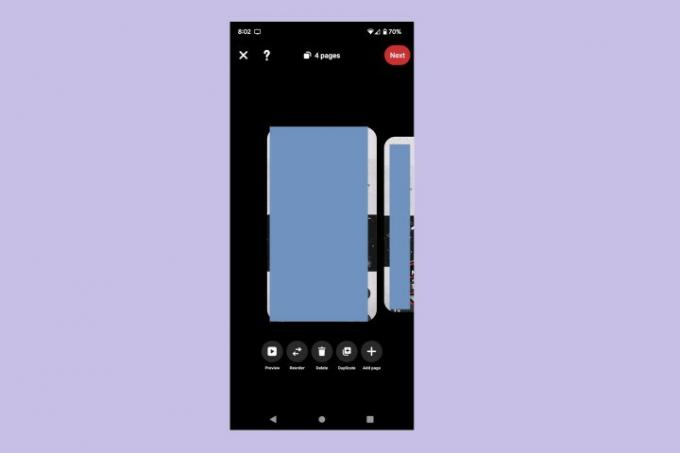
5. lépés: A Utolsó simítások képernyőn, ki kell töltenie az Ötletpin adatait, ki kell választania a hozzá tartozó táblát, és módosítania kell az Idea Pin beállításait.
Adjon hozzá egy címet; válasszon részleteket tartalmazó sablont, ha meg kell említeni az összetevőket, kellékeket vagy egyéb megjegyzéseket; válaszd ki a Pinterest táblát; és válassza ki az Ötlet Pin témacímkéit. Ban ben További beállítások, módosíthatja elköteleződési beállításait (megengedheti a megjegyzéseket vagy új felvételeket), vagy engedélyezheti a vásárlási javaslatokat.
Ha végzett, válassza ki Közzététel.
Ez az! Létrehoztál egy Ötlet PIN-kódot a Pinterest mobilalkalmazásban.
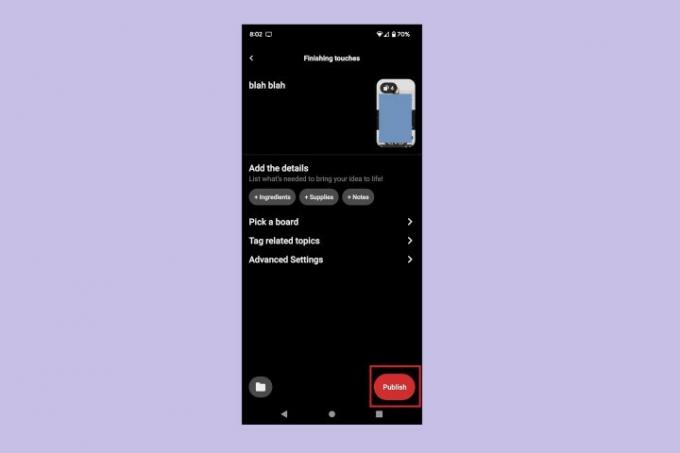
Szerkesztői ajánlások
- Hogyan állíthatod be a Facebook hírfolyamodat, hogy a legfrissebb bejegyzéseket jelenítse meg
- Ingyenes háttérellenőrzés futtatása
- Rövidfilm közzététele a YouTube-on
- A TikTok hangváltójának használata
- Hogyan lehet törölni egy BeReal bejegyzést